В качестве примера такого "супертелефакса" можно привести последние модели фирмы "XEROX" Эти аппараты с лазерным печатающим устройством, использующим обычную бумагу, имеют все описанные выше возможности, а также множество других Память вмещает 35 страниц с возможностью расширения до 180 Лоток на 250 листов практически исключает возможность израсходования всей бумаги даже при большом объеме поступивших факсов Кроме того, можно заложить в память для отложенной рассылки до восьми различных документов, каждый со своим списком рассылки
При передаче конфиденциальных документов по факсу на вашем и принимающем аппарате должны быть идентификационные коды для предотвращения несанкционированного доступа и получения секретной информации Если коды передающего и принимающего аппаратов не совпадают, передача не состоится. В факсах используется также функ-ция опроса (Polling), которая позволяет вызвать передачу сообщения с другого аппарата путем простого звонка ему. Функция защищенного опроса обеспечит конфиденциальность при приеме документов: чтобы получить документ с другого аппарата, требуется знание его кода.
Заслуживает внимания многофункциональное устройство "MEDLEY", состоящее из цветного принтера, сканера и факсимильного аппарата. Такой факс/сканер/принтер сконструирован для подключения! к персональному компьютеру, с тем чтобы весь набор офисных процедур (сканирование, печать, копирование, хранение в памяти ПК и передачу документов) осуществлять с помощью одного устройства. Интересными для пользователя могут быть мопиры (mopier) HPOfficeJet 590, сочетающие возможности передачи факсимильных сообщений, копирования документов, их сканирования с возможностями цветного струйного принтера
1.5. Копировальные устройства
Для копирования документов чаще всего применяются аппараты фирмы " XEROX ", хорошо зарекомендовавшие себя, поэтому большинство копировальных средств обычно называют ксероксами
Работа на ксероксе не вызывает особых затруднений Если аппарат не включен, включите его и дайте время на его прогрев В зависимости от марки аппарата оно может быть от 20 секунд до 1 - 2 минут. Затем необходимо:
- поднять крышку, положить оригинал копируемого документа лицевой стороной на стекло. Оригинал формата А4 кладется, как правило, в левый верхний угол стекла,
- проверить размер копии. Если копия нужна без уменьшения или увеличения, размер устанавливается 1.1 или 100%;
- убедитесь, что в аппарате есть бумага для копий;
- нажмите зеленую кнопку <|>,
- возьмите готовую копию с выходного лотка и не забудьте взять оригинал.
Копирование можно прервать в любой момент нажатием красной кнопки "СТОП".
Почти все ксероксы позволяют изготовить копию увеличенного или уменьшенного размера. Увеличение и уменьшение задается двумя способами: выбором одной из фиксированных величин увеличения (уменьшения), например, А5->А4 или А4->АЗ, или непосредственным заданием величины масштабирования в процентах.
Чтобы использовать один из фиксированных коэффициентов масштабирования, выберите его, нажимая кнопку, расположенную под рядом этих коэффициентов. Можно задать нужную вам степень увеличения/уменьшения и нажатиями кнопок "вниз" и "вверх", расположенных под индикатором масштабирования. При изготовлении увеличенных (или уменьшенных) копий оригинал и лист бумаги, подаваемые в аппарат, обязательно должны быть ориентированы одинаково. Если вы хотите на листе формата А4 сделать копию с листа формата A3, вы должны использовать обходной лоток и расположить лист для копии горизонтально.
Все шире используются ксероксы, которые могут делать цветные копии. Недостатком таких копиров является не всегда удовлетворительное совмещение цветных изображений.
В сфере малого бизнеса используются портативные копировальные аппараты фирмы "CANON", которые отличаются высоким качеством и надежностью.
Копиры CanonFC 210 и FC 230 достаточно легкие (вес - 7, 6 кг) и очень компактные аппараты, имеющие специальную ручку для переноски. Они не требуют предварительного нагрева и имеют автоматическое отключение. Скорость работы - 4 копии в минуту. Оригиналами могут быть листы, книги, альбомы формата не более А4. Копии выполняются на бумаге плотностью до 128 г/м2 , кальке, почтовой открытке, пленке для диапроекторов, предназначенной для презентации.
Аппарат FC 230 имеет не только ручную, но и автоматическую подачу бумаги из стопки до 50 листов, а также автоматическое управление насыщенностью копий.
Более мощные копиры модели FC 770 работают со скоростью 12 копий в минуту. Автоматическая подача бумага производится из стопки до 250 листов. Возможно увеличение и уменьшение копии от 70% до 141%.
1.6. Устройство для уничтожения бумаг
Важное место в комплексе мероприятий по защите финансовой, коммерческой и иной информации, содержащей конфиденциальные сведения, занимает проблема уничтожения всевозможных носителей информации: бумажных документов, копировальной бумаги, картриджей от пишущих машин и принтеров и т. д., при утилизации которых требуется тщательное измельчение. Для этого используются специальные устройства для уничтожения бумаг - шредеры.
Шредеры фирмы "ЕВА" сочетают современный подход к утилизации носителей и обеспечивают сохранение конфиденциальности информации Такие устройства, как PERSONAL 1022 S, DINO, CENTRAL 8061 SP, SPECIAL 4032 С, TEAM 3139 С могут перерабатывать бумагу шириной от 220 мм до 610 мм с разовой загрузкой от 8 до 350 листов в зависимости от выбранной модели При этом степень измельчения носителей информации (ширина резки) от 3,8 мм до 0,6 мм, что обеспечивает достаточный уровень секретности.7.7. Основные правила техники безопасности
При использовании любого оборудования необходимо соблюдать основные правила техники безопасности:
- прежде чем приступить к эксплуатации технического средства, нужно прочитать инструкцию и придерживаться ее;
- выключать вилки из розеток в случае длительных перерывов в работе и обязательно при уходе из помещения;
- проводить профилактический ремонт технических средств сервисной службой;
- устранять крупные неполадки или повреждения оборудования только специалистами;
- знать и уметь, где и как можно отключить электропитание в случае чрезвычайных обстоятельств;
- не использовать в работе сломанные выключатели, розетки, провода с плохой изоляцией, неплотные соединения электроприборов, незаземленное оборудование.
2. РАБОЧИЙ ДЕНЬ СЕКРЕТАРЯ
Рабочий день секретаря подвержен резким переменам, которые трудно предугадать или прогнозировать. И все же не следует пускать его на самотек. Практика показывает, что рабочий день, построенный по принципу "сначала спячка, затем раскачка, а потом горячка", не дает желаемых результатов. Главными условиями успешной деятельности секретаря-референта остаются: - планирование предстоящих дел; - установление оптимального ритма труда; - постепенное вхождение в работу и обязательное чередование труда и отдыха.
2.1. Планирование
Планирование может быть на день или неделю, месячное или квартальное, годовое. При планировании работы на день необходимо учитывать следующее. Нельзя начинать рабочий день "с места и в карьер". Как опытный автолюбитель перед поездкой прогревает мотор машины, так и секретарь вначале должен обдумать предстоящий день и составить план, выделив самые срочные и важные дела.
Повторяющиеся изо дня в день работы рекомендуется планировать на одно и то же время рабочего дня, например, обработка полученной корреспонденции приходится, как правило, на утро.
Необходимо свой рабочий день организовать таким образом, чтобы в течение всего рабочего времени помогать руководителю в выполнении намеченных им мероприятий. Информировать руководителя о чем-то лучше заранее: за час, а если мероприятие важное, то и за день. Это возможно лишь в тех случаях, когда планы секретаря координируются и согласовываются с планами руководителя. Основная информация, как правило, передается с утра. В течение дня сообщается лишь что-то экстренное.
Во многих странах мира секретари применяют специальные плоские папки-гармошки, страницы которых расписаны по дням месяца. Сквозь вырезы в правом углу папки видны вложенные туда документы, записки-напоминания, поручения шефа, которые надо выполнить к определенному сроку.
2.2. Оптимальный ритм работы
Научно доказано, что продуктивность работы зависит от дня недели и от времени суток. При планировании работ секретарь должен знать, что наиболее благоприятное время для выполнения творческих или трудных заданий с 10 часов утра и до 12 часов. Затем следует некоторый спад активности и во второй половине дня работоспособность наиболее высока от 14 до 17 часов. После чего она неуклонно падает, и, если вы
начинаете кропотливую работу по проверке документа после 18 часов не удивляйтесь, что утром шеф обнаружит в нем ошибки.
Полезно знать, что рабочая неделя тоже имеет свой цикл. Понедельник является днем вхождения в рабочий ритм. В этот день не стоит начинать важные дела. Не забывайте поговорку "Понедельник - день тяжелый"! На языках народов других стран есть масса подобных изречений. Пик рабочей активности приходится на вторник с 10 до 13 часов потом работоспособность постепенно снижается.
Вторник, среда и четверг являются наиболее продуктивными днями недели, а к пятнице накапливается усталость, и в этот день у многих мысли заняты тем, как лучше отдохнуть в предстоящие выходные.
Поэтому важные дела (переговоры, встречи) назначают на середину недели.
Система работы "запоем" несколько часов подряд без передышки, а затем такой же отдых - вредная и нелепая привычка! Должен быть определенный ритм с чередованием труда и отдыха. Ритмичная, размеренная работа не вызывает большой усталости, а отдача от нее более высокая.
Не стоит забывать об усталости глаз. При большом объеме работ с документами или на ПК глаза очень быстро устают. Неплохо снимает напряжение глаз специальная глазная гимнастика, глазные капли "Vizine" или таблетки "Strix", изготовленные из экстракта черники.
В идеале секретарь должен чередовать каждые 45 минут работы на ПК с 15-минутным перерывом, при этом продолжительность ежедневной работы на компьютере не должна превышать 4 часа.
Не рекомендуется также браться за все дела сразу, так как невозможно сделать одновременно две работы одинаково хорошо, и тогда неизбежны конфликтные ситуации. Важно также научиться вырабатывать в себе некий автоматизм действий: в обработке входящих и исходящих документов, в работе на персональном компьютере, в исполнении других технических заданий.
Профессия секретаря подразумевает сверхурочную работу. Большинство специалистов по менеджменту считают, что, если вам необходимо дополнительное время очень часто, значит вы не смогли организовать свой день так, чтобы все успеть в срок или выполняете слишком большой объем работы.
Но порой случается, что у секретаря нет работы. В такие моменты просто постарайтесь выглядеть деловой, неважно - заняты вы или нет. Главное, не выглядеть так, будто вам некуда себя деть.
2.3. Примерная схема рабочего дня секретаря
ПЕРВАЯ ПОЛОВИНА РАБОЧЕГО ДНЯ
1.Прийти на работу за 15 мин. до прихода руководителя для того, «чтобы привести себя в порядок, проверить состояние рабочих мест (своего и руководителя), составить или уточнить план на предстоящий
день.
2. Подобрать в соответствии с планом нужные документы и дела.
3. Получить корреспонденцию, ознакомиться с содержанием и зарегистрировать. Отложить документы, требующие первоочередного решения руководителя.
4. По остальным документам (если имеется соответствующий опыт) подготовить варианты возможных ответов или распределить по исполнителям. Опытный секретарь никогда не положит на стол руководителю всю корреспонденцию, предварительно не проработав ее. Рекомендуется для облегчения ознакомления руководителя с корреспонденцией выделять основную мысль путем подчеркивания фломастером или марке ром. Кроме того, секретарь должен подобрать документы, относящиеся к вопросам, содержащимся в корреспонденции, чтобы руководитель мог глубже изучить вопрос и принять правильное решение.
5. Просмотреть поступившие обзоры, отчеты, ведомственные издания, приглашения, а также сообщения о конференциях, встречах, юбилейных торжествах и других мероприятиях. Даты и время проведения всех мероприятий записать в своем календаре-органайзере.
6. Разложить поступившую корреспонденцию в зависимости от срочности исполнения. Телеграммы, срочные факсы немедленно передать руководителю.
7. Оставить у себя документы, необходимые для текущей информационно-справочной работы.
8. Доложить руководителю о полученной корреспонденции.
9.Уточнить вместе с руководителем содержание намечаемых мероприятий на текущий день (и на следующий). Если возникают изменения, то секретарь должен сделать соответствующие пометки в своих записях. Нужно уточнить соответствие записей в своем ежедневнике и ежедневнике руководителя. Последовательность мероприятий должна быть одинаковой. Различие будет в мероприятиях секретаря по выполнению намеченного. Например, если у руководителя сделана запись "в 15:00 быть на совещании", то у секретаря она будет выглядеть так: "14:20 - напомнить о совещании, сообщить водителю (телефон), чтобы
подал машину не позднее 14:30".
10.Передать по телефону (или лично) указания руководителя соответствующим исполнителям об истекающих сроках исполнения документов.
11.Работа с посетителями, телефонные переговоры (в течение
всего дня).
12.Подшивка исполненных документов в дела.
13.Выполнение работ на компьютере.
14.Организация копирования документов в соответствии с указаниями руководителя.
ВТОРАЯ ПОЛОВИНА РАБОЧЕГО ДНЯ
15.Продолжение работы с посетителями и на телефоне.
16.Сбор и подготовка для подписи исполненных документов.
17.Доложить руководителю об исполненных документах, взять у руководителя отработанные им документы.
18.Обработать и отправить исходящие документы адресатам.
19. Наметить мероприятия на следующий день.
КОНЕЦ РАБОЧЕГО ДНЯ
20. Просмотреть свой ежедневник и проинформировать соответствующие отделы о необходимости подготовки к проведению определенных мероприятий (прием делегации, подготовка к совещанию, заказ гостиницы и т. п.).
21. Если руководитель остается работать после окончания рабочего дня, обеспечить его всей необходимой информацией, материалами.
22. Привести в порядок свое рабочее место, убрать документы, закрыть на ключ сейф, все шкафы с документами, выключить из сети технические средства.
2.4. Использование компьютера для планирования рабочего дня
Хорошим помощником секретаря при планировании рабочего дня может служить ПК. На рынке программных продуктов предлагается много интересных разработок, которые предоставляют в распоряжение пользователя: календарь, телефонный справочник, перечень заданий, блокнот и т. п. Наиболее популярными среди них являются информационные системы Lotus Organizer и Outlook .
Программа Lotus Organizer предоставляет множество возможностей для эффективной организации рабочего времени секретаря и его руководителя:
• В режиме "Календарь" можно планировать мероприятия, устанавливать их продолжительность, переносить на другие дни, а также в режиме оповещения доводить сведения о мероприятии до его участников.
•- Режим "Дела" позволяет проводить кратковременное и долговременное планирование, а также отслеживание сроков выполнения запланированных событий. В этом режиме можно изменять даты начала и окончания событий, устанавливать приоритеты их выполнения, отображать запланированные дела в календаре, отмечать выполненные мероприятия.
. Режим "Адреса" предназначен для поиска информации по именам, адресам, должности и другим реквизитам, содержащимся в карточке адресной книги. - Режим "Блокнот" предназначен для введения записей. На странице
блокнота можно помещать рисунки, таблицы, графики и т. д. . Режим "Планировщик" предназначен для отслеживания запланированного события (поездки, конференции и т. д.) на готовом календарном плане.
• Режим "Дата" позволяет отмечать различные важные даты, юбилеи и т. д., делать краткие комментарии к ним.
Удобным средством работы с информацией, имеющим простой доступ к Интернет является настольный информационный менеджер Microsoft Outlook . Это программное средство помогает работать с сообщениями, контактными лицами, просматривать совместные документы а также позволяет планировать встречи, поездки и организовать выполнение заданий, отслеживать деятельность свою и сотрудников. Основная панель Outlook содержит следующие разделы: Входящие, Календарь, Контакты, Задачи, Дневник, Заметки и др.
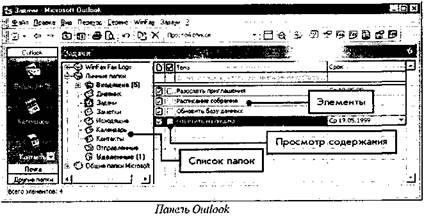
Входящие - поддерживает несколько систем электронной почты (в том числе InternetMail, Microsoft Май, ExchangeServer и MicrosoftNetwork), дает возможность посылать и получать сообщения, приглашения на собрания и получать запросы на выполнения задач.
Календарь - контролирует расписание и планирует встречи с другими людьми. Можно просмотреть отчеты, обзоры за день, неделю, месяц. Кроме того, новая функция (Автодата) позволяет вводить дату на разговорном языке (например, в следующую среду) и получать ее преобразование - 7 июля 1999 г. Outlook может напомнить о предстоящей встрече звуковым сигналом. При организации собрания, совещания "Планировщик собрания" выберет наиболее удобное для всех время и известит в нужный момент об этом мероприятии.
Контакты - хранит и постоянно обновляет сведения о деловых контактах. Эта папка является мощной базой данных контактов. Эти сведения можно находить и сортировать любым способом. Можно сразу перейти на страницу Web любого партнера, можно связаться с адресатом по модему, послать электронную почту.
Задачи - содержит список дел, которые необходимо выполнить. Их можно расставлять по приоритетам и поручать другим исполнителям. Здесь можно не только сформулировать задание, но и послать указание по электронной почте исполнителю. Приприеме такого поручения папка "Задачи" каждого исполнителя
обновляется автоматически.
Дневник - ведет учет важных событий, действий и контролирует их выполнение. Колонка времени показывает, когда выполнялось конкретное действие. Можно задать, чтобы Дневник показывал, когда проводилась работа с документами и как долго. Эта функция незаменима для контроля исполнения документов.
Заметки - электронный заменитель блокнота с отрывными листками, куда заносятся оперативные вопросы, ценные мысли, напоминания, указания и многое другое
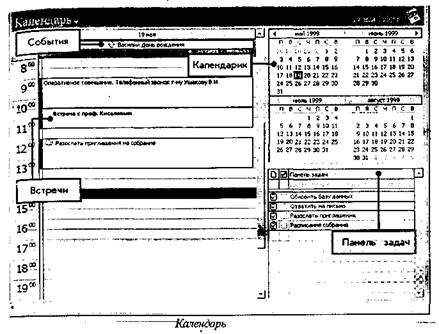 |
29-04-2015, 01:36
